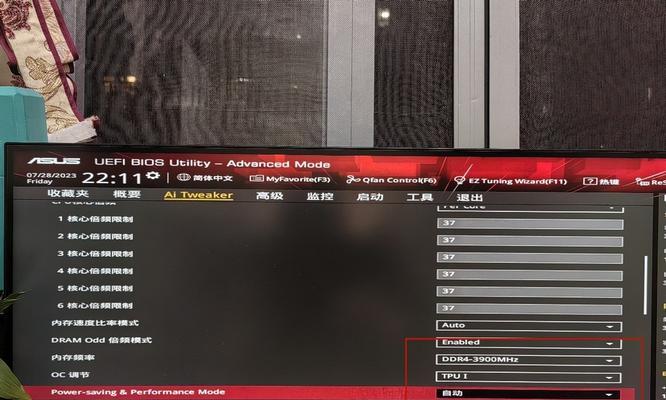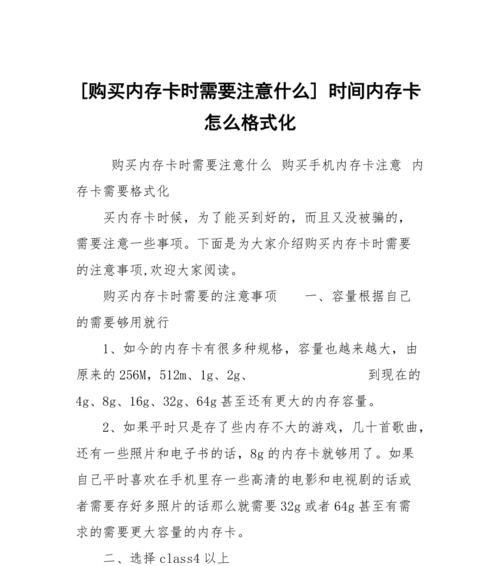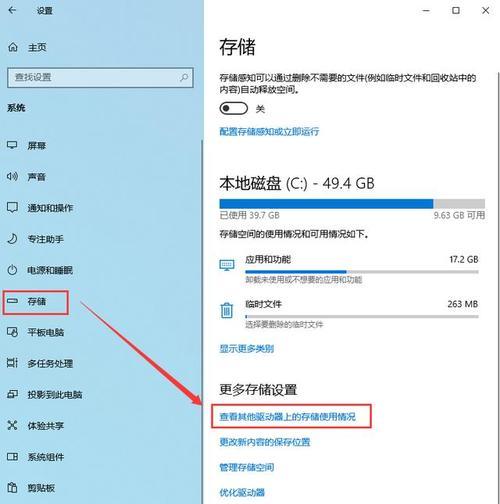在当今数字化时代,电脑成为了我们日常工作中不可或缺的工具。然而,对于不少电脑初学者来说,检查电脑的硬件配置,比如内存大小,可能还是一件相对陌生的事情。特别是对于荣耀(Honor)品牌的电脑用户,他们可能需要知道如何准确查看自己设备的内存情况。本文将为您提供详尽的指导,帮助您轻松掌握如何查看荣耀电脑的内存大小。
什么是电脑内存?
在具体介绍如何查看内存之前,有必要先了解一下电脑内存的基本概念。简单来说,电脑内存(RandomAccessMemory,RAM)是电脑中的一种重要硬件,它负责临时存储CPU正在处理的数据。内存的大小直接影响着电脑运行多个程序的能力,也是衡量电脑性能的一个关键指标。
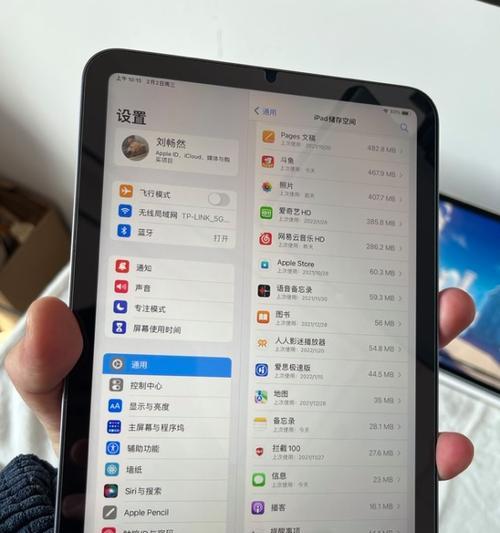
如何查看荣耀电脑内存大小?
查看荣耀电脑的内存大小可以通过多种方式,下面将分别介绍几种简便的方法:
方法一:使用系统信息工具
步骤一:打开“系统信息”工具
在荣耀电脑上,您可以点击“开始”按钮,选择“设置”>“系统”>“关于”,在这里可以看到设备名称以及安装的RAM总量。
步骤二:使用“任务管理器”
1.按下`Ctrl`+`Shift`+`Esc`组合键打开“任务管理器”。
2.切换到“性能”标签页。
3.在“内存”选项中,不仅可以看到内存大小,还能查看内存的使用情况。
方法二:使用第三方软件
第三方软件如CPU-Z、Speccy等可以提供更详细的信息。下载并安装之后,您可以运行这些软件,它们会显示包括内存在内的整个系统硬件配置。
方法三:通过命令提示符查看
对于喜欢使用命令行工具的用户,可以通过Windows自带的命令提示符查看内存信息。
步骤一:打开“命令提示符”
1.在搜索栏输入“cmd”或“命令提示符”,然后选择以管理员身份运行。
2.在命令提示符窗口输入`wmicMEMORYCHIPgetBankLabel,Capacity,Speed`命令并回车。
步骤二:解读输出信息
您将会看到内存的信息列表,其中“Capacity”一栏显示的就是每条内存的大小,通常以MB(兆字节)或GB(吉字节)为单位。

常见问题及解决方法
Q:为什么查看到的内存大小与实际购买时标注的不一样?
A:有时在查看电脑的内存大小时,显示的数据可能比实际购买的要小一些。这可能是由于集成显卡共享了一部分内存,或者系统本身占用了一部分内存空间。
Q:如果我的电脑显示有两个内存插槽,但只有一个插槽有内存条,我该如何添加内存条?
A:确保您的内存条与电脑的规格相匹配(例如DDR3或DDR4,以及相应的频率)。在断电的情况下,按照正确的步骤打开电脑机箱,找到空余的内存插槽,并将新内存条插入。
Q:增加内存可以提高电脑的性能吗?
A:是的,增加内存可以提升电脑在多任务处理时的性能,尤其是对于运行大型软件或游戏的用户来说,增加内存可以帮助电脑更流畅地运行。
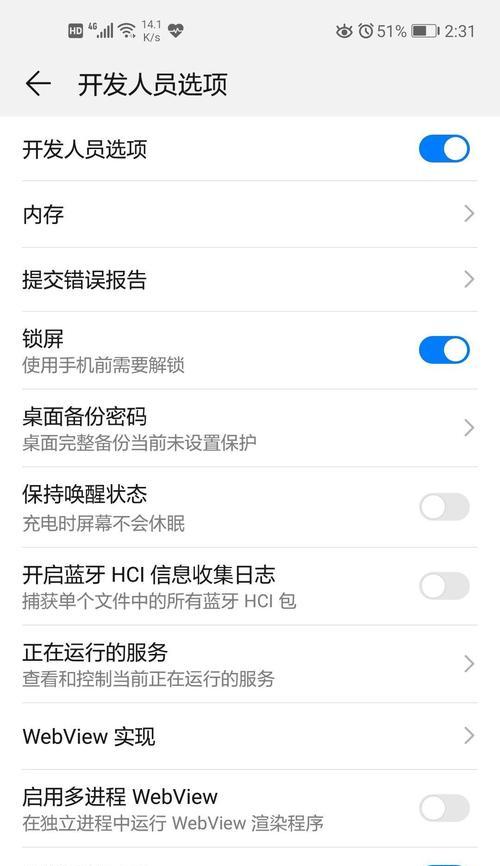
实用技巧
技巧一:了解内存的种类和速度
在选择和升级内存时,了解不同类型的内存(如DDR3、DDR4等)以及它们的速度和带宽是十分重要的。这样可以确保您购买的内存与现有系统兼容,从而获得最佳性能。
技巧二:定期检查内存健康状况
使用如WindowsMemoryDiagnostic之类的工具定期检查内存的健康状况,有助于预防数据丢失和系统崩溃的问题。
技巧三:正确安装内存条
安装内存条时,请确保关闭电脑电源,并拔掉电源线。轻按内存条两端的固定夹,使内存条垂直插入内存插槽,然后按下内存条直至固定夹卡紧。
结语
综上所述,查看荣耀电脑内存大小是一件相对简单的事情。无论您是通过系统自带工具,还是借助第三方软件,都能够轻松获取这些信息。同时,了解电脑内存的基本知识以及如何正确维护和升级内存,对优化您的电脑使用体验至关重要。希望本文所提供的详细指导能帮助您更好地了解和管理您的荣耀电脑内存。